笔记本怎么设置锁屏密码?,笔记本怎么设置锁屏密码和时间
演示机型:联想拯救者Y9000P&& MacBook Pro
系统版本:Windows10 && macOS10.15.4
一、 Windows10系统。
1、首先打开电脑设置界面。
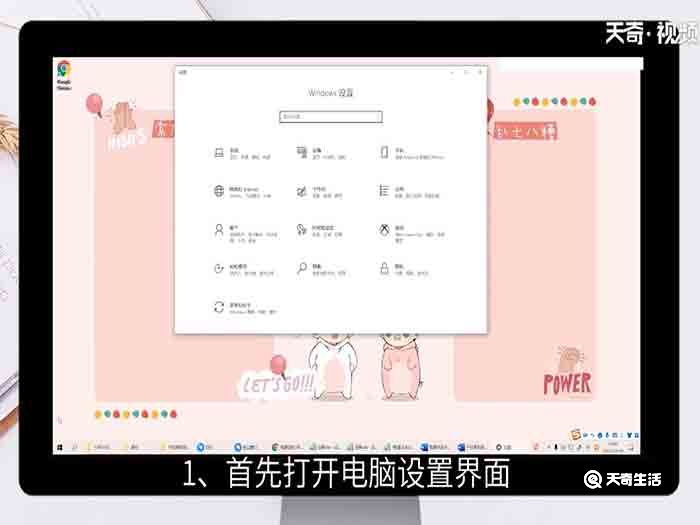
2、点击账户设置。
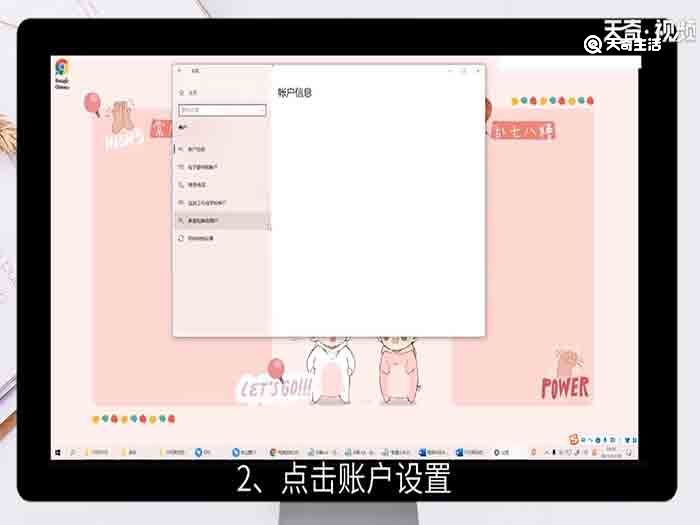
3、单击登录选项。
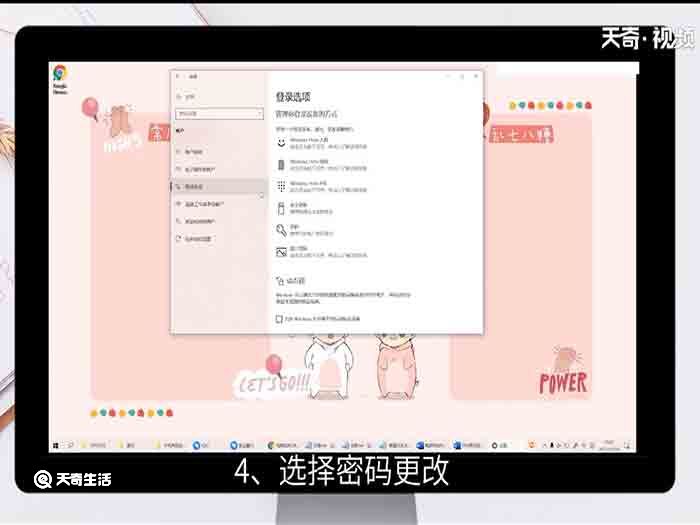
4、点击密码添加。
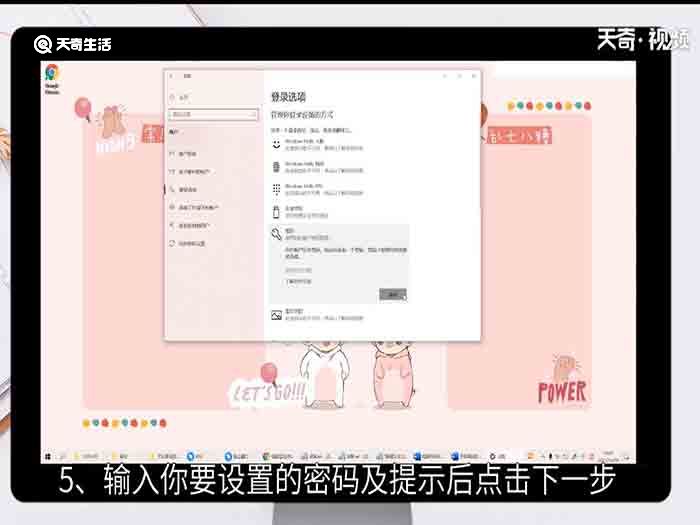
5、输入你要设置的密码及提示后点击下一步
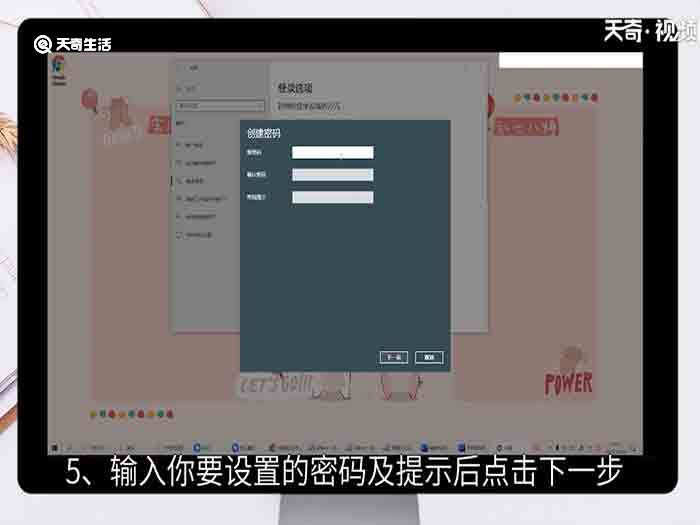
6、点击完成。
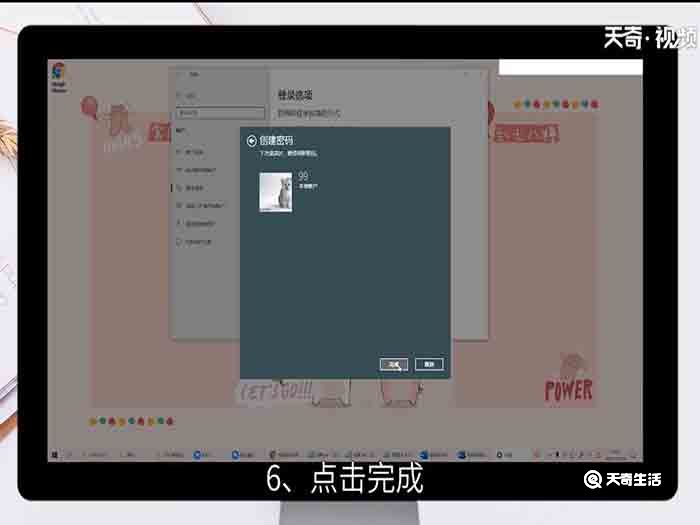
这样Windows10系统的密码就设置成功了。
二、 macOS系统。
1、 点击系统偏好设置。
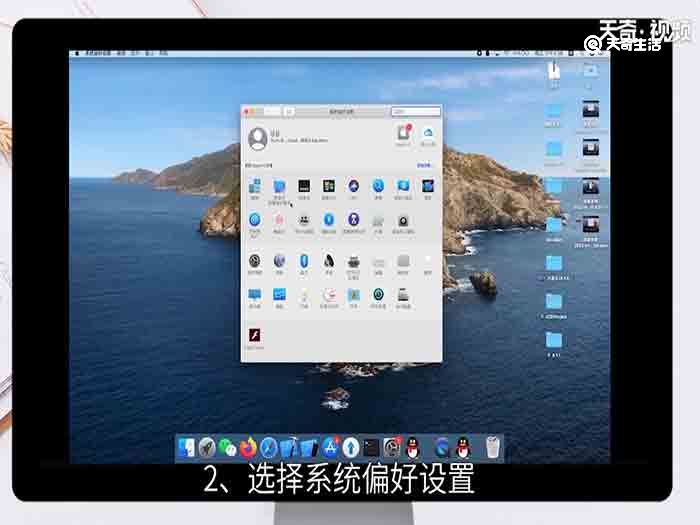
2、 选择用户和群组选项。
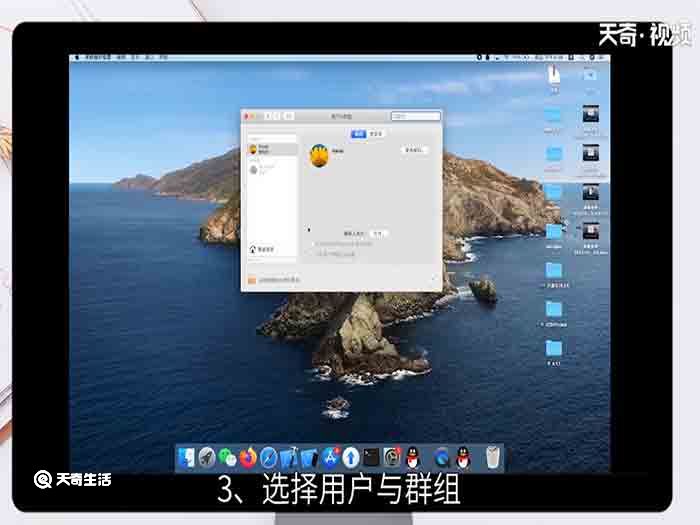
3、 点击更改密码。

4、 在新密码处输入你要设置的密码。
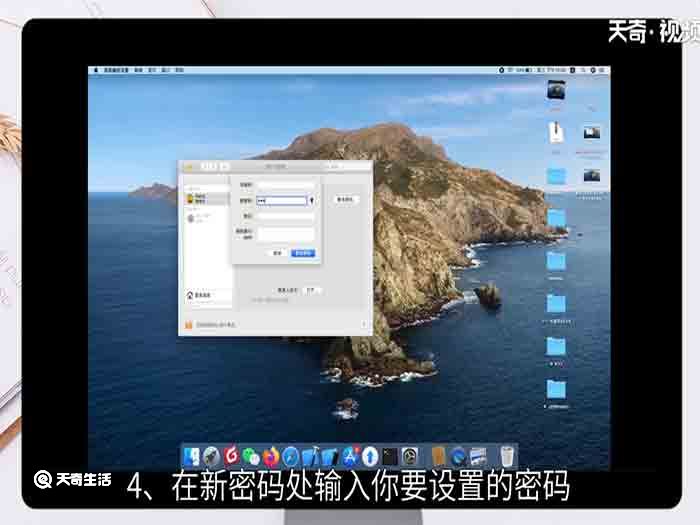
5、 在验证处再输入一次。
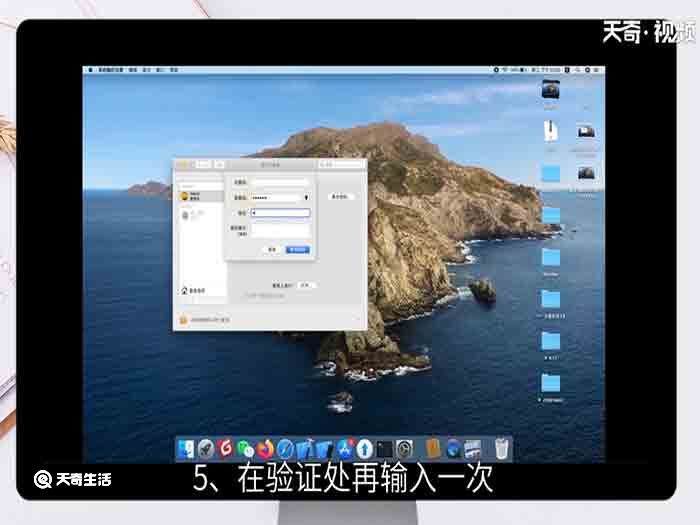
6、 点击更改密码。
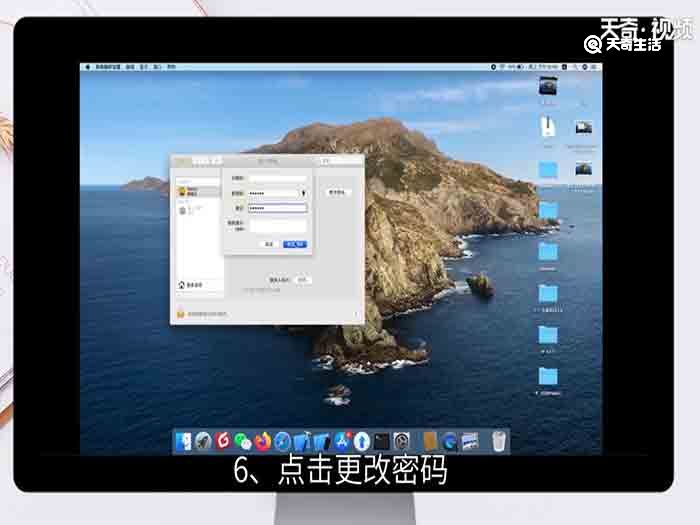
这样macOS系统的密码就设置成功了。

 15.9万
15.9万

 11.3万
11.3万

 12.8万
12.8万

 9.5万
9.5万

 15.8万
15.8万

 17.1万
17.1万

 17.3万
17.3万

 16.5万
16.5万

 16.1万
16.1万

 19.1万
19.1万

 17.8万
17.8万

 10.9万
10.9万

 11.4万
11.4万

 14.3万
14.3万

 9.4万
9.4万

 17.1万
17.1万

 12.4万
12.4万

 14.5万
14.5万

 19.6万
19.6万

 9.1万
9.1万